בעת ביקור באתרים, לעתים קרובות אתה יכול למצוא טקסט קטן או גדול מדי, תמונות בלתי קריאות או תופסות מקום רב מדי על מסך הצג. בכל המצבים הללו, על מנת להגיע לנוחות מירבית בתפיסת התוכן, לשפר את חווית המשתמש ולבצע ביעילות משימות עבודה, יש צורך לשנות את קנה המידה של עמוד האינטרנט או גדלי הפונטים. איך זה נעשה באופן מעשי?
הבעיה בתפיסת התוכן מתעוררת לא רק באינטרנט, אלא גם בעבודה עם עורכי גרפיקה וטקסט. כדי לראות את המסמך ב זוויות שונות, כדי להבטיח נוחות ופרודוקטיביות מירבית, יש צורך לעתים קרובות גם לשנות את קנה המידה של התמונה על מסך המחשב בכיוון זה או אחר.
כיצד לשנות את סולם הטקסט בדפדפן
ישנם דפדפנים רבים ושונים והבעיה של שינוי קנה מידה של גופנים נפתרת באמצעים משלהם. יש הבדל מהותי באופן שינוי גודל התוכן במחשבים שולחניים וניידים. כדאי לשקול לפחות את האפשרויות הנפוצות ביותר.
למטה בצילום המסך דפדפן גוגלכרום. יש לו פונקציית זום בתפריט. אתה יכול להפוך את התוכן לענק או זעיר.
אפשרות טובה מאוד - מעטים האנשים שאוהבים להשתמש כל הזמן בגלילה אופקית בעת קריאת טקסטים, במיוחד גדולים. אם הגופן קטן מדי, עליך להשתמש בשילוב Ctrl + Plus.ואם הטקסט גדול מדי - Ctrl + מינוס. פשוט ונוח.
ואם אתה צריך לשנות את קנה המידה של לא את הטקסט, אלא את כל העמוד? זה אפילו יותר קל. עכבר המחשב משמש לשינוי קנה מידה של התמונה כולה. אתה צריך להחזיק את מקש Ctrl לחוץ ולסובב את הגלגל על העכבר.הפנייתו אליך מקטינה את גודל העמוד. ואם אתה מסובב את הגלגל ממך, זה מתגבר.
לאופרה יש את הנוחות הגדולה ביותר לקריאת תוכן טקסט באתרים באינטרנט. זהו דפדפן האינטרנט הפופולרי ביותר במדינה שלנו. באמצעות צירוף המקשים Ctrl + F11, ניתן להתאים את אורך הקו לרוחב מסך הצג.
שיטות קנה מידה אלה פועלות ברוב סוגי הדפדפנים. רק דפדפנים אחרים אינם מספקים את פונקציית גלישת מילים - גלישת שורות אוטומטית כדי להתאים לדף.
התקרבות לעורך הבדיקה
השיטות הגנריות לעיל עובדות גם ביישומים כגון מייקרוסופט וורד, פנקס רשימות, וורדפד ואחרים. הָהֵן. אותו שילוב Ctrl + Plus עובד כאן, ו-Ctrl + גלגל העכבר (למעלה או למטה)

פונקציית גלישת מילים קיימת בעורכי טקסט ובחבילות משרדיות ברמה מקצועית. אפשרות זו עשויה להיקרא אחרת.
- שובר שורה.
- עטיפת מילה.
- הצג "כמו בדפדפן".
- פורמט אינטרנט.
אם המשתמש רוצה לראות איך מסמך טקסטאו תמונה, התמונה תיראה בצורה מודפסת, עליך לשנות את תצוגת העמוד לפריסת הדפסה. בדרך זו של הצגת מסמך, ניתן להתאים את סולם הצפייה של עמוד שלם אחד, שני עמודים, או אפילו כל מספר עמודים רצוי בו-זמנית.
לעתים קרובות, בעורכי טקסט, מוצע פאנל מיוחד עם סימני פלוס ומינוס לשינוי סולם העמודים. או שאתה יכול לשנות את קנה המידה על ידי גרירת המחוון עם חץ העכבר. השילוב של גלגל העכבר ומקש Ctrl בעורכי טקסט עובד בדרך כלל. לפעמים אפשר לשנות את קנה המידה והגודל של הגופן באמצעות מקשי קיצור מוגדרים בנפרד. המשתמש יכול לבחור כל שילוב נוח לשינוי קנה מידה.
כפי שצוין לעיל, לדפדפנים רבים אין אפשרות לבצע גלישת שורות אוטומטית לרוחב המנוע. איך להיות במקרה כזה? בדפדפנים כאלה, אתה יכול לשנות את קנה המידה של העמודים וגדלי הגופנים דרך תפריט ההגדרות. פתח את תפריט ההגדרות, עבור ללשונית תוכן, ולאחר מכן קנה מידה ובצע הגדרות לנוחיותך. השמות של פריטי תפריט ההגדרות יכולים להיות בודדים עבור סוגים שוניםדפדפנים.
קנה מידה במחשבים ניידים
עבור טלפונים חכמים וטאבלטים, משימת קנה המידה של התוכן חשובה עוד יותר, שכן גדלי המסכים קטנים ויש קשיים רציניים בקריאת טקסטים או בצפייה בתמונות.
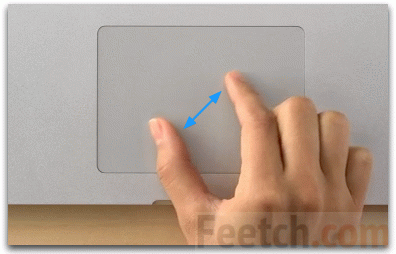
בעיקרון, מפתחים מכשירים ניידיםמודעים היטב לבעיות אלו ועושים כמיטב יכולתם כדי לשפר את החוויה של משתמשי סמארטפונים וטאבלטים. כאן המצב תלוי גם בסוג הספציפי של הדפדפן או תוכנת הטקסט.
במקום השילוב של מקש Ctrl והגלגל עכבר מחשבעל מסך מגע מחשבים ניידיםנעשה שימוש בהקשה כפולה. אם תיגע בו זמנית במסך הטאבלט ותזיז את האצבעות, קנה המידה של העמוד יגדל. ואם האצבעות מקרבות אחת לשנייה, התמונה תקטן.
ואיך נפתרת סוגיית קנה המידה של טקסטים בטאבלטים? לסוגים מסוימים של דפדפנים ניידים יש אפשרות להתאים את הטקסט לרוחב (מעבר שורה). לדפדפן הנייד Opera יש פונקציה כזו. רק עכשיו זה לא עובד כראוי בכל הגירסאות של Opera. יש לו גם את תכונת ה-Wrap Wrap, אחד מדפדפני הסלולר הטובים ביותר Dolphin.
נייד דפדפני מוזילהפיירפוקס ו גוגל כרוםבאופן מסורתי אין להם את הפונקציה של התאמת הדף לרוחב המסך. אבל בשני הדפדפנים האלה מאוד נוח ומהיר לשנות את גודל הטקסט הראשי בהגדרות. אתה צריך לפתוח את ההגדרות ולמצוא את גודל הטקסט. גודל גופן לדוגמה יוצג שם. על ידי הזזת מחוון הזום באצבע, המשתמש יכול לבחור חזותית את גודל האותיות הנוח ביותר לקריאה. לאחר החזרה מההגדרות לאתר, כל הטקסטים בדפי אינטרנט יהיו בדיוק בגודל הזה. נכון, יש אתרים שבהם חל איסור קנה מידה של טקסט ברמת הקוד. אין מה לעשות בנידון - אתה צריך להתחמש בזכוכית מגדלת. ועדיף פשוט לצאת מאתר שלא דואג לבריאות העיניים של המשתמשים.
מאמר זה דן בנושאים של עבודה עם חלונות מסמכים, בפרט, מעברים בין חלונות, עבודה במצב ההשוואה והצגת מסמכים במספר חלונות. תואר כיצד לשנות את קנה המידה של מסמך בעבודה עם קבוצת "קנה מידה", ובנפרד עם חלון "קנה מידה" ומחוון הקנה מידה.
עבודה עם חלונות
איור 1. מעבר בין חלונות.
עבודה במקביל עם שני חלונות מסמכים
לעתים קרובות יש צורך לעבוד עם שני חלונות בו זמנית, למשל, בעת עריכת מסמכים מאותו סוג.
- פתיחת שני מסמכים או יותר.
- לשונית "תצוגה" - "הבא". אם פתוחים יותר משני מסמכים, בחר את השניים הדרושים מהרשימה הנפתחת "השווה ליד". פונקציית הגלילה הסינכרונית תופעל אוטומטית, וזה מאוד נוח. אבל אם אתה לא צריך את זה, לחץ על כפתור "גלילה סינכרונית" (הדגשה הצהובה תיעלם), לאחר מכן גלול כל חלון בנפרד. כאשר תמצא את החלק הרצוי במסמך, תוכל להפעיל מחדש את התכונה הזו.
איור 2. עבודה בו זמנית עם שני חלונות.
השתמש בלחצן שחזר סידור חלון אם אתה רוצה שכל חלון יתפוס בדיוק חצי מהמסך.
עבודה במקביל עם מסמך אחד בשני חלונות
בעבודה עם מסמכים המכילים כמות גדולה של טקסט, נוח לפצל את החלון לשניים.
- לשונית "תצוגה" - "פיצול". לאחר מכן בחר מיקום נוח לקו ההפרדה. אתה יכול להזיז אותו אנכית או אופקית על ידי החזקת LMB.
כעת תוכל לבצע פעולות עצמאיות בכל חלון, כגון העתקת קטעי טקסט בחלון אחד ואז הדבקה בחלון אחר.
כדי להסיר הפרדה:
- "תצוגה" - "הסר חלוקה".
איור 3. עבודה במקביל עם מסמך אחד בשני חלונות.
יצירת חלונות נוספים של אותו מסמך
- "תצוגה" - "חלון חדש".
שימו לב שמספור מופיע בסוף כותרת המסמך (1,2,3 וכו' בהתאם למספר החלונות הפתוחים). ניתן לערוך כל חלון חדש באופן עצמאי מבלי להשפיע על חלונות אחרים.
צפייה בו-זמנית בכל חלונות המסמכים הפתוחים
אתה יכול להציג בו זמנית את כל המסמכים הפתוחים על מסך הצג. שימו לב שככל שיש לכם יותר מסמכים פתוחים, כך גודלם יהיה קטן יותר.
- הצג - סדר הכל.
איור 4. צפייה בו-זמנית בכל חלונות המסמכים הפתוחים.
שינוי קנה המידה של מסמך
כלי הזום מאפשר לך להתקרב או להתרחק מטקסט. גודל הקובץ של המסמך אינו משתנה. בהתאם לפרמטרים שנקבעו, מסמך יכול לקחת בין עמוד אחד למספר עמודים, ולתפוס כמות שונה של מקום על מסך הצג.
דרך 1:
- "תצוגה" - "קנה מידה".
בחר אחת מהאפשרויות הרצויות:
- "עמוד אחד" - העמוד הנוכחי מוצג בגודל מלא, מה שמאוד נוח לשליטה ויזואלית במיקום הטקסט בעמוד.
- "שני עמודים" - בדומה לראשון, שני עמודים בלבד.
- "התאמה לרוחב העמוד" - ליתר דיוק, לרוחב המסך, נוח מאוד להקלדה. הדף "נמתח" לרוחב מסך הצג, בדומה למצב "טיוטה" (אך עם שימור של סרגלים ופסי גלילה).
- "100%" - קובע את קנה המידה של המסמך כמעט תואם לזה האמיתי.
- "קנה מידה" - פותח את חלון "קנה מידה", הפותח מספר אפשרויות להתאמת גודל המסמך:
- "200%" - גודל המסמך כפול מגודל המקור.
- "75%" - ¾ מהגודל המקורי.
- "התאמה לרוחב טקסט" - כמעט זהה לסולם "התאמה לרוחב עמוד", חסרים רק קצוות העמוד, הטקסט נראה גדול יותר ושדה הטקסט תופס כמעט את כל המסך (כאשר הסרט מוסתר)
- "עמודים מרובים" - מאפשר לך להציג את כל העמודים או כמה עמודים של המסמך על המסך בבת אחת. ניתן לכוונן מספר זה באמצעות לחצן הצג. בחלון הדוגמה, אתה יכול לראות צורה כלליתהמסמך וכל שינויי הזום המתרחשים איתו. רצוי להשתמש לצפייה במסמך באופן כללי או בחלקים ממנו.
דרך 2:
הסתר/הצג מחוון זום.
- לחץ לחיצה ימנית על שורת המצב.
- סמן/בטל את הסימון בתיבה שליד "קנה מידה".
איור 5. חלון "קנה מידה".

איור 6. אזור "דפים מרובים" בחלון "זום".
איור 7. דף מסמך בסולם "עמודים מרובים".
סיכום
המאמר עוסק בשאלות הבאות: כיצד להשוות שני מסמכים זה לצד זה, כיצד ליצור מספר חלונות של אותו מסמך, כיצד לנווט בין חלונות לפתוח מסמכיםאיך לצפות בכולם בבת אחת חלונות פתוחיםוכיצד לפצל את חלון המסמך לשניים. לגבי שינוי קנה המידה של המסמך, דרכים שונותהפתרון לבעיה זו הוא להשתמש בקבוצת "קנה מידה" ובלחצני הפקודה המתאימים, כמו גם בחלון "קנה מידה" ובמחוון קנה המידה.
יש לפחות חמישה דרכים פשוטותלהפחית את מספר העמודים בפריסה מסמך וורדמבלי להשפיע על גדלי הפונטים.
משתמשים רבים עורך טקסטמילה לעתים קרובות לשים לב לעובדה כי העמוד האחרוןהמסמך המעוצב להפליא שלהם מכיל רק שורה אחת או שתיים של טקסט, אשר יתר על כן, מתגברות סך הכלדפים. כאשר המסמך מודפס, הוא נראה כך בדרך הטובה ביותר. כדי לבטל את החסרון הזה, משתמשים לוחצים על הלחצן הידוע "התאמת עמוד", הזמין בעת בחירת " תצוגה מקדימה". עם זאת, לעתים קרובות התוצאה של כפתור זה אינה מספקת את מחבר המסמך. העובדה היא שהפקודה "התאמה לדף" רק מקטינה את גודל כל הגופנים בשימוש במסמך, מה שלא תמיד מקובל.
איך עוד אתה יכול להפחית את מספר העמודים במסמך שלך מבלי לגעת בגדלי הגופן? יש לפחות חמש דרכים קלות.
שיטה ראשונה
ראשית עליך להסתכל על כל המסמך שלך ולקבוע אם אפשר למחוק איפשהו מילים מיותרות, רווחים, קווים ריקים. אם יש תמונות בטקסט, אפשר לנסות להקטין את גודלן.
שיטה שניה
אם לא ניתן להסיר שום דבר מהטקסט ללא כאב, אתה יכול לנסות למקף את הטקסט. כברירת מחדל, העורך אינו משתמש במצב זה ומשנה את המרווח בין המילים אם נעשה שימוש בהצדקה, או עוטף מילים שלמות בשורה חדשה. כדי להפעיל את מצב המיקוף, בחר את הפקודה "שפה" בתפריט "כלים", ולאחר מכן את הפקודה "מיקוף". תיבת דו-שיח תיפתח כפי שמוצג בצילום המסך למטה.
סמן את התיבה "מקף אוטומטי" ולחץ על אישור.
שיטה שלוש
נסה לשנות את גודל שולי המסמך. כדי לעשות זאת, עבור לתפריט "קובץ" ובחר בפקודה "הגדרת עמוד". תיפתח תיבת דו-שיח באותו שם, בה תוכל להקטין מעט את השוליים השמאלי, הימני, התחתון או העליון. ככלל, אפילו ירידה קלה בגודל השדות יכולה לתת תוצאה רצויה. אתה רק צריך לעיין בזהירות בכל המסמך שוב כדי שלא יימצאו תופעות לוואי בצורה של מיזוג כותרות עליונות ותחתונות עם הטקסט הראשי או משהו אחר.
שיטה רביעית
שינוי מרווח שורות או מרווח בין פסקאות יכול להשפיע טוב. רוב הדרך הקלהשינוי מרווחי זמן זה לשנות את הפרמטרים המתאימים של הסגנונות שבהם נעשה שימוש. אבל אם במסמך שלך יש כאוס בסגנון, אז בתפריט "פורמט", בחר את הפקודה "פסקה". תיפתח תיבת דו-שיח, שבה בלשונית "כניסות וריווח" יש לשנות את הפרמטרים הרצויים.
שיטה חמישית
שיטה זו עדיין משפיעה על גודל הגופן, אבל לא על כולם, אלא רק על הכותרות. אם הכותרות שלך מעוצבות, גם אם הן סגנונות סטנדרטיים שסופק על ידי העורך, בחר את כל הכותרות מאותו סוג במסמך שלך והקטין את גודלן בחצי נקודה לפחות. מבחינה ויזואלית, שינוי כזה כמעט ולא מורגש, אבל התוצאה יכולה להיות די טובה.
שיטה שש (בונוס)
הקטנת מרווח התווים. מתפריט "פורמט", בחר בפקודה "גופן" ועבור ללשונית "רווח". בשדה "מרווח", בחר באפשרות "מתמצה" והגדר את הערך לפי העדפתך. ובכל זאת שוב פעם, התוצאה הטובה ביותרעשוי לתת שינוי סגנון ספציפי במקום טקסט לדוגמהבאיזו פסקה.
כך, אתה יכול לבחור מבין השיטות המוצעות את המתאימות לך ביותר ולהשתמש בהן בעבודתך. רק אל תשכח לנתח את התוצאה המתקבלת כדי לזהות בזמן השלכות לא רצויותולתקן אותם.
כמה מילים מתאימות על דף נייר? זה תלוי בסוג המסמך, במשתמש שיוצר את המסמך הזה, שלא לדבר על מי הוא מיועד...
הנייר הסטנדרטי עליו מודפסים רוב המסמכים הוא A4. המילה שלה היא ששוקלת עמוד רגיל, שאת המרכיבים שבהם (שדות וכו') המשתמש יכול לשנות לפי שיקול דעתו. אבל המשתמש יכול לבחור פורמט עמוד אחר. התוכנה מאפשרת להגדיר כל גודל עמוד - ממדבקה קטנה ועד ל"גיליון" ענק.
הגדרת גודל העמוד מתבצעת באמצעות תיבת הדו-שיח הגדרות עמוד. לאחר מכן, תלמד כיצד לשנות את הגדרות הגודל של הנייר עליו אתה הולך להדפיס.
- בחר צוות קובץ>הגדרותדפים. תופיע תיבת דו-שיח הגדרות עמוד.
- ודא שהכרטיסייה מופעלת גודל נייר.
תיבת הדו-שיח שלך צריכה להיראות דומה למה שהיא נראית באיור. 14.1. אם החלון נראה שונה, לחץ על תווית הכרטיסייה גודל נייר.
- לחץ על התפריט הנפתח גודל נייר.
תיפתח רשימה של גדלי נייר נפוצים.
- בחר גודל חדש מהרשימה.
לדוגמה, B4 (25x35.4 ס"מ).
כמעט כל המדפסות יכולות להדפיס על מספר גדלי נייר. עם זאת, הרשימה כוללת גם גדלים שלא יוכלו להתמודד עם המכשיר שלך להדפסה; שלא לדבר על העובדה שתצטרכו להתעסק בשאלה היכן ניתן להשיג נייר בגודל כזה. Word לא תוכל להגדיל גיליון נייר A4 בכמה סנטימטרים!
- רשום להגיש מועמדותבחר לכל המסמךאוֹ עד סוף המסמך.
בחירה באפשרות המסמך כולו פירושה שהגודל החדש יוחל על המסמך כולו, מתחילתו ועד סופו. בחירה באפשרות עד סוף המסמך פירושה שהגודל החדש יוגדר עבור העמוד הנוכחי (כלומר, זה שבו נמצא הסמן) ולכל העמודים הבאים של המסמך. אם המסמך שלך מחולק למקטעים, תוכל לבחור באפשרות התאם למקטע הנוכחי, ואז הגודל החדש יוגדר רק עבור העמודים של המדור הנוכחי. (ראה פרק 15 למידע נוסף על סעיפים.)
- לחץ על הכפתור בסדר. מְעוּלֶה!
אורז. 14.1. תיבת דו-שיח הגדרת עמוד עם הכרטיסייה גודל נייר
גודל הנייר החדש מוגדר.
- שים לב שהגדרות העמוד מוגדרות באמצעות תפריט קובץ, לא פורמט. זה טעות נפוצהמשתמשים מתחילים, למרות שיש אמת בהיגיון שלהם. יש שאלה לגבי נכונות ההיגיון של המחשב ...
- אם אתה מתכוון להדפיס על נייר בגודל מותאם אישית, הקפד לטעון אותו במדפסת. כמה מדפסות "חכמות" אפילו אומרות לך איזה נייר נדרש. המדפסת שלי, למשל, דורשת כל הזמן נייר בגודל אחד ואחר כך אחר. דומה מאוד לאשתי...
- אולי ברשימה גודל ניירלא יהיה גודל הנייר עליו אתה מדפיס. במקרה זה, בחר באפשרות האחרת מהרשימה, ולאחר מכן הזן את הגודל הנדרש באופן ידני - בשדות רוֹחַבו גוֹבַה.
- אל תשכח את האזור לִטעוֹםתיבת דיאלוג הגדרות עמוד. זה יראה לך איך נראה הגיליון שעבר שינוי גודל.
- כדי ללמוד כיצד להדפיס מעטפות, ראה
משתמשי טקסט רבים עורך מיליםלא נדיר לשים לב שהעמוד האחרון של המסמך המעוצב להפליא שלהם מכיל רק שורה אחת או שתיים של טקסט, מה שמגדיל את מספר העמודים הכולל. בעת הדפסת מסמך, זה לא נראה טוב.
כדי לבטל חיסרון כזה, משתמשים לוחצים על הכפתור הידוע התאמה לדף, זמין בעת בחירת פקודה תצוגה מקדימה. עם זאת, לעתים קרובות התוצאה של כפתור זה אינה מספקת את מחבר המסמך.
העובדה היא שהפקודה "התאמה לדף" רק מקטינה את גודל כל הגופנים המשמשים במסמך, מה שלא תמיד מקובל.
איך עוד אתה יכול להפחית את מספר העמודים במסמך שלך מבלי לגעת בגדלי הגופן? יש לפחות חמש דרכים קלות.
שיטה ראשונה
ראשית עליך לעיין במסמך כולו ולקבוע אם ניתן למחוק מילים נוספות, רווחים, שורות ריקות איפשהו. אם יש תמונות בטקסט, אפשר לנסות להקטין את גודלן.
שיטה שניה
אם לא ניתן להסיר שום דבר מהטקסט ללא כאב, אתה יכול לנסות למקף את הטקסט. כברירת מחדל, העורך אינו משתמש במצב זה ומשנה את המרווח בין המילים אם נעשה שימוש בהצדקה, או עוטף מילים שלמות בשורה חדשה. כדי להפעיל את מצב ההעברה, עליך לעשות זאת בתפריט שֵׁרוּתלבחור צוות שפהולאחר מכן הפקודה. תיפתח תיבת דו-שיח כפי שמוצג בצילום המסך למטה:
סמן את התיבה על האפשרות מיקוף אוטומטיולחץ על אישור.
שיטה שלוש
נסה לשנות את גודל שולי המסמך. כדי לעשות זאת, עבור לתפריט קוֹבֶץובחר פקודה הגדרות עמוד. תיפתח תיבת דו-שיח באותו שם, בה תוכל להקטין מעט את השוליים השמאלי, הימני, התחתון או העליון. ככלל, אפילו הקטנה קטנה בגודל השדות יכולה לתת את התוצאה הרצויה. אתה רק צריך לעיין בזהירות בכל המסמך שוב כדי שלא יימצאו תופעות לוואי בצורה של מיזוג כותרות עליונות ותחתונות עם הטקסט הראשי או משהו אחר.
שיטה רביעית
שינוי מרווח שורות או מרווח בין פסקאות יכול להשפיע טוב. הדרך הקלה ביותר לשנות את המרווחים היא לשנות את ההגדרות המתאימות עבור הסגנונות שבהם נעשה שימוש. אבל אם יש כאוס בסגנון במסמך שלך, אז בתפריט פוּרמָטלבחור צוות פסקה. תיפתח תיבת דו-שיח שבה, בכרטיסייה שקעים ומרווחיםושנה את ההגדרות לפי הצורך.
שיטה חמישית
שיטה זו עדיין משפיעה על גודל הגופן, אבל לא על כולם, אלא רק על הכותרות. אם הכותרות שלך מעוצבות, גם אם הן סגנונות סטנדרטיים שסופק על ידי העורך, בחר את כל הכותרות מאותו סוג במסמך שלך והקטין את גודלן בחצי נקודה לפחות. מבחינה ויזואלית, שינוי כזה כמעט ולא מורגש, אבל התוצאה יכולה להיות די טובה.
שיטה שש (בונוס)
הקטנת מרווח התווים. בתפריט פוּרמָטלבחור צוות גוֹפָןועבור לכרטיסייה הַפסָקָה. בשדה מרווח, בחר אפשרות דחוסוהגדר את הערך כרצונך. שוב, שינוי סגנון מסוים עשוי לעבוד בצורה הטובה ביותר, לא רק טקסט סלקטיבי בפסקה.
כך, אתה יכול לבחור מבין השיטות המוצעות את המתאימות לך ביותר ולהשתמש בהן בעבודתך. רק אל תשכח לנתח את התוצאה המתקבלת כדי לזהות תוצאות לא רצויות בזמן ולתקן אותן.
